在使用电脑的过程中,我们经常会遇到需要调整硬盘分区顺序的情况。本文将介绍一种简单操作,教你如何轻松调整电脑C盘D盘顺序,以满足个性化需求。 了解...
2025-07-06 185 调整
在使用电脑的过程中,有时我们会遇到桌面图标突然变大的情况,这不仅影响了我们的使用体验,还会给我们带来一些困扰。如何快速、简单地调整电脑桌面图标的大小呢?本文将为大家介绍一些方法。
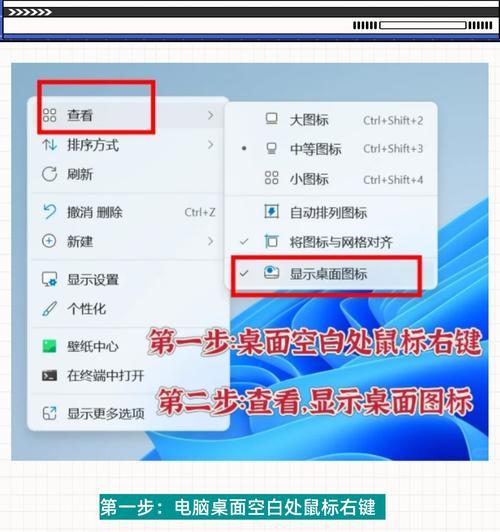
1.检查图标缩放设置
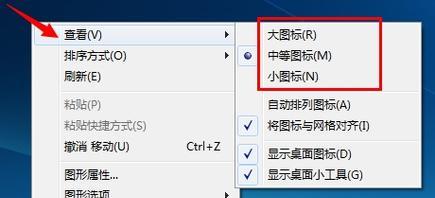
在开始调整桌面图标大小之前,首先需要检查电脑的图标缩放设置。点击桌面空白处,选择“显示设置”,找到“缩放与布局”选项,并确保缩放比例设置为标准值。
2.通过鼠标右键菜单调整图标大小
一个简单的方法是通过鼠标右键菜单来调整桌面图标的大小。在桌面上右键点击,选择“查看”,然后选择“图标大小”,再选择合适的大小即可。
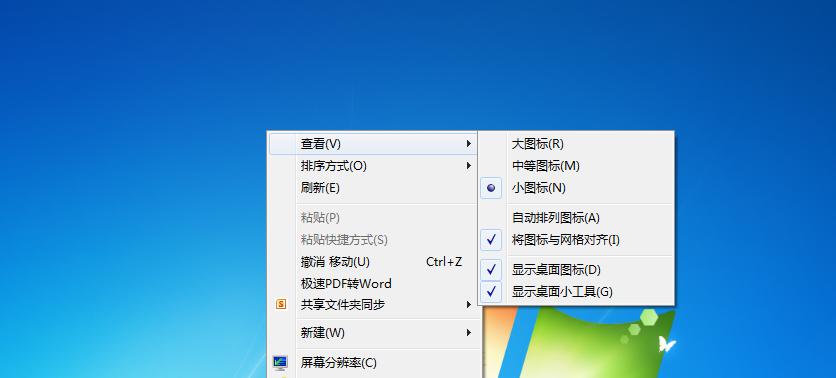
3.使用快捷键调整图标大小
另一个快速的方法是使用快捷键来调整桌面图标的大小。按下“Ctrl”键,同时滚动鼠标滚轮,即可放大或缩小图标的大小。
4.重置图标布局
有时候,桌面图标的大小变化可能是由于布局的改变引起的。可以尝试将桌面图标的布局重置为默认设置。右键点击桌面,选择“查看”,然后点击“重新排列图标”或“刷新”。
5.修改注册表设置
如果以上方法无效,可以尝试修改注册表设置来调整桌面图标的大小。在运行窗口中输入“regedit”,找到以下路径:“HKEY_CURRENT_USER\ControlPanel\Desktop\WindowMetrics”,找到“ShellIconSize”键值,并修改其数值以调整图标大小。
6.使用第三方软件调整图标大小
除了以上方法外,还可以考虑使用一些专门的第三方软件来调整桌面图标的大小,例如Iconoid、DesktopRestore等。
7.更新显卡驱动程序
有时候,显卡驱动程序的问题也可能导致桌面图标变大。尝试更新显卡驱动程序到最新版本,然后重新启动电脑,看看问题是否解决。
8.检查显示器分辨率设置
检查电脑显示器的分辨率设置是否正确,如果显示器的分辨率过低,可能会导致桌面图标变大。适当调整分辨率可以解决这个问题。
9.检查桌面放大功能
有些电脑自带了桌面放大功能,这可能导致桌面图标变大。在控制面板中找到“可选功能”,检查是否启用了桌面放大功能,并将其禁用。
10.清理桌面图标
如果桌面上的图标过多,也可能导致图标变大。将不常用的图标删除或整理到文件夹中,可以有效减少桌面图标的数量。
11.检查病毒或恶意软件
有时候,电脑感染了病毒或恶意软件也可能导致桌面图标变大。使用杀毒软件进行全面扫描,清理可能存在的威胁。
12.检查系统更新
及时检查系统更新,安装最新的补丁和更新程序,可以修复一些可能导致桌面图标变大的问题。
13.重启电脑
有时候,简单地重启电脑就能解决一些问题。尝试重新启动电脑,看看问题是否得到解决。
14.咨询专业人士
如果以上方法都没有解决问题,可以考虑咨询专业人士,例如电脑维修师傅或技术支持人员,以获取更具体的解决方案。
15.预防桌面图标变大
为了避免桌面图标突然变大的问题,平时使用电脑时要注意不要随意更改系统设置,定期进行系统维护和清理,保持系统的健康运行。
通过本文介绍的方法,我们可以方便地调整电脑桌面图标的大小,解决因图标变大而带来的困扰。选择合适的方法根据个人需要进行调整,确保电脑桌面的使用体验更加舒适和高效。
标签: 调整
相关文章
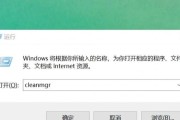
在使用电脑的过程中,我们经常会遇到需要调整硬盘分区顺序的情况。本文将介绍一种简单操作,教你如何轻松调整电脑C盘D盘顺序,以满足个性化需求。 了解...
2025-07-06 185 调整

随着电子产品的普及,人们越来越多地使用电脑进行工作、学习和娱乐。然而,长时间盯着电脑屏幕可能会导致眼睛不适,甚至出现刺痛和疲劳的情况。为了解决这一问题...
2025-03-31 178 调整
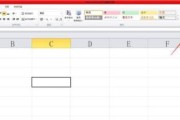
在使用Excel进行打印时,经常会遇到一些表格超过虚线的情况,影响了打印效果。本文将介绍如何调整Excel打印超过虚线的方法,帮助用户解决这一问题,提...
2024-06-28 735 调整
最新评论